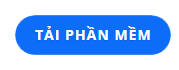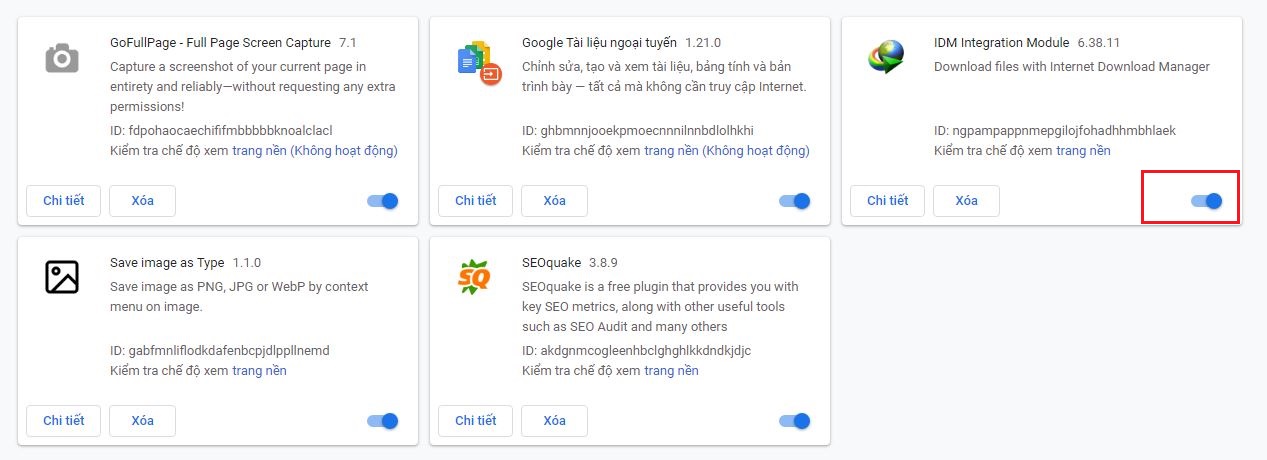IDM (Internet Download Manager) là phần mềm download phổ thông mà bất kỳ người dùng nào cũng cần tới nó, IDM không chỉ giúp tối đa tốc độ donwload cho máy của bạn mà còn giúp link ổn định không bị thiếu file, từ đó bạn không gặp bất kì vấn đề gì liên quan tới nội dung. Tuy nhiên là phần mềm thứ 3 đôi khi IDM sẽ bị lỗi và khiến cho bạn không thể tải file được. VÌ vậy để sửa lỗi IDM không bắt link Youtube trên Chrome, Firefox hãy cùng đọc bài Hoàng Hà PC để biết nên làm thế nào nhé!
Update phiên bản mới nhất cho IDM
Nhiều khách hàng phản hồi về cho Hoàng Hà PC rằng về lỗi bắt link của IDM. Mặc dù, họ đã cài đặt IDM tương thích với máy tính nhưng vẫn gặp gián đoạn, trở ngại để tải link youtube. Trong trường hợp này, bạn nên xem Internet Download Manager đang là phiên bản cũ hay mới. Nếu ở phiên bản cũ, để sửa lỗi IDM không bắt link Youtube trên Chrome, bạn cần update ngay.
Vì hầu như mỗi ngày hay một tuần, các trình duyệt sẽ liên tục thay đổi các bản cập nhật nhỏ hoặc lớn. Đây chính là nguyên nhân dẫn đến IDM khó có thể bắt link vì không tương thích. Để tải phiên bản IDM mới nhất, bạn có thể truy cập ngay tại đây. Việc download hoàn toàn miễn phí và chỉ mất khoảng 10MB cho bộ nhớ ngoài. Thế nên, bạn có thể an tâm tải về phiên bản mới để IDM dễ dàng bắt link youtube.

Sửa lỗi IDM không bắt link Youtube trên Chrome, Firefox
Sửa lỗi IDM không bắt link Youtube trên Chrome bằng cách tích hợp lại IDM Extension
Nếu bạn dùng trình duyệt Chrome mà thấy IDM không bắt link video nghĩa là có vấn đề xảy ra. Trong trường hợp này, khả năng cao là tiện ích IDM Extension chưa được cài đặt. Lúc này, bạn muốn sửa lỗi IDM không bắt link Youtube trên Chrome hay làm theo các bước sau:
Bước 1: Nhập các ký tự sau “chrome://extensions/” tại thanh địa chỉ trình duyệt hoặc truy cập vào tiện ích Chrome.
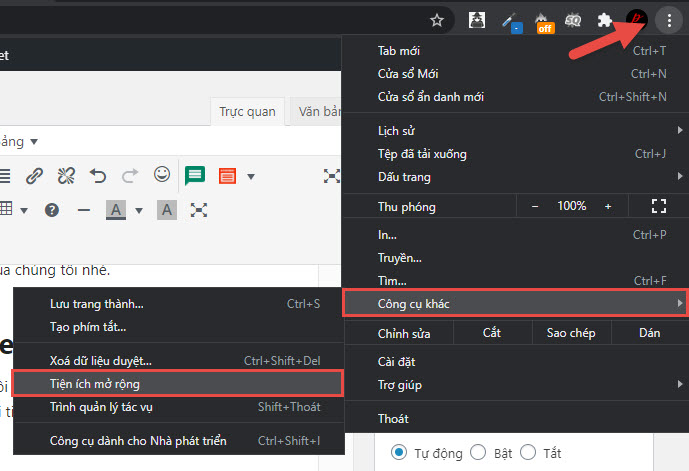
Sửa lỗi IDM không bắt link Google Chrome bằng cách tích hợp lại IDM Extension
Bước 2: Bạn kiểm tra xem có sự xuất hiện của cái tên Internet Integration Module không? Nếu không thấy nghĩa là bạn chưa cài đặt IDM Extension.
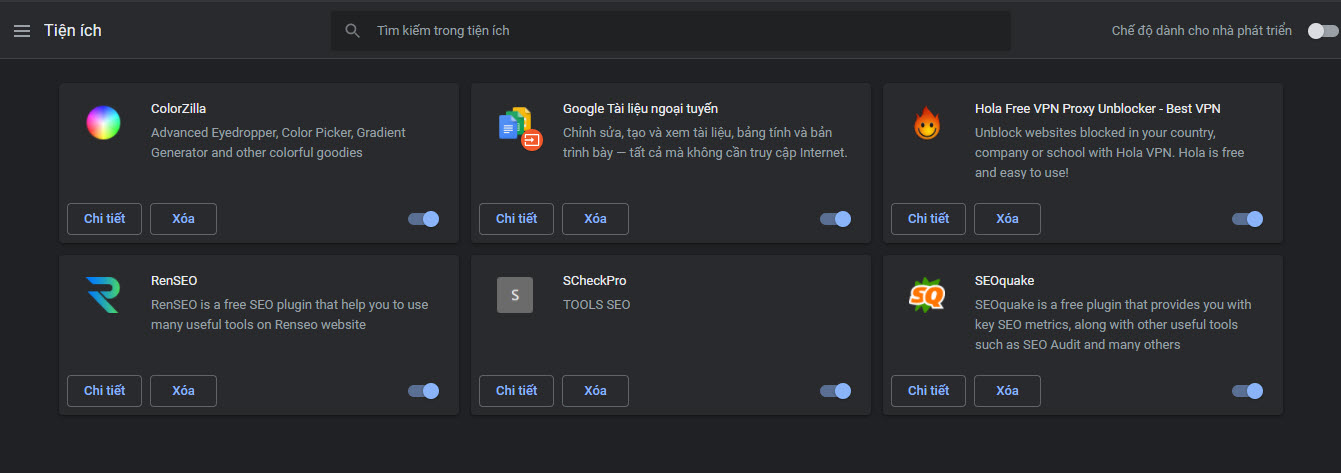
Sửa lỗi IDM không bắt link Google Chrome bằng cách tích hợp lại IDM Extension
Bước 3: Truy cập link tại đây để tải IDM và click chuột đến “Add to Chrome” để thêm vào trình duyệt.
Sửa lỗi IDM không bắt link Google Chrome bằng cách tích hợp lại IDM Extension
Bước 4: Kiểm tra tình trạng của IDM bằng cách mở một video bất kỳ. Khi màn hình hiển thị như sau nghĩa là bạn đã cài đặt thành công.
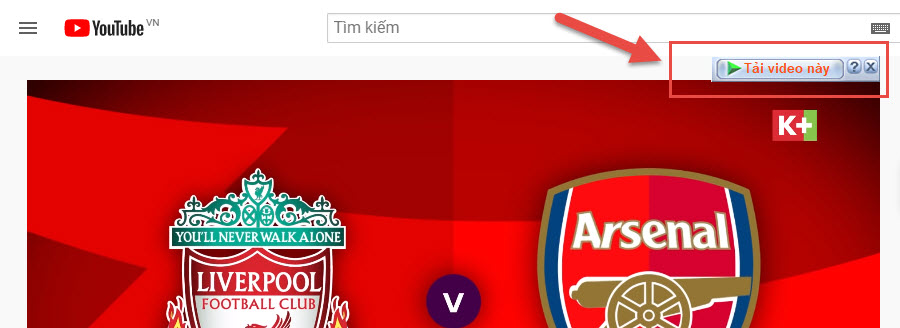
Nếu không có nút “Tải video này” hiện lên như trên thì tiếp tục, bạn thực hiện các thao tác sau:
Bước 1: Mở phần mềm ứng dụng IDM trên máy tính lên và ấn nút “Tùy chọn”, một popup sẽ xuất hiện. Bạn hãy đảm bảo tab “Cơ bản” hoặc “General” đã được tích chọn.
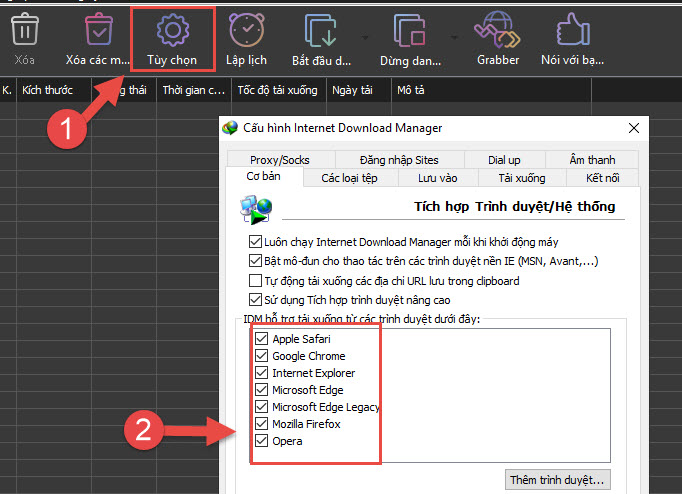
Bước 2: Tại “Options”, bạn hãy thao tác để chuyển qua tab các loại tệp (File Types). Sau đó, bạn hãy nhập định dạng file cần tải vào ô Automatically start downloading the following file types.
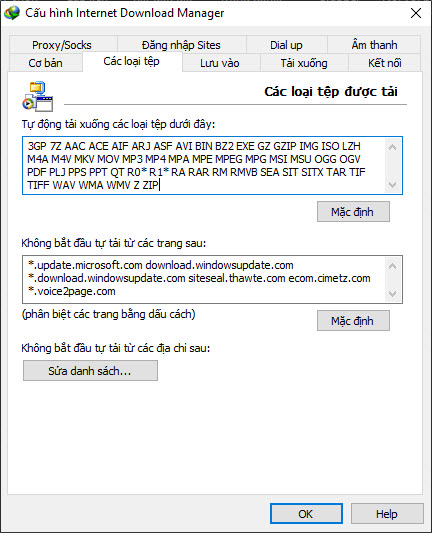
Bước 3: Click chuột “OK” và khởi động lại trình duyệt là đã hoàn tất việc sửa lỗi IDM không bắt link Youtube trên Chrome
Sửa lỗi IDM không bắt link Firefox và Cốc cốc bằng cách tích hợp lại IDM Extension
Tượng tự như Google Chrome, bạn phải đảm bảo được 3 yếu tố. Đó chính là:
- Tiện ích IDM được cài đặt trên trình duyệt
- Trình duyệt cần được tích chọn được phép bắt link trên Cài đặt của IDM
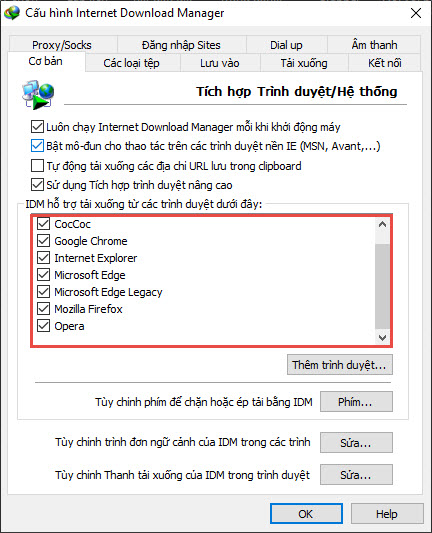
Sửa lỗi IDM không bắt link Firefox và Cốc cốc bằng cách tích hợp lại IDM Extension
- Đảm bảo đuôi MP3, MP4 được thêm vào các loại tệp được cho phép để download xuống.
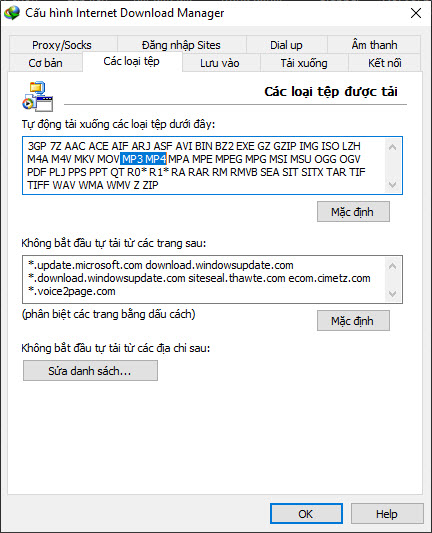
Sửa lỗi IDM không bắt link Firefox và Cốc cốc bằng cách tích hợp lại IDM Extension
Tiện ích IDM Integration Module trên Firefox
Tiện ích IDM Integration Module trên Cốc cốc
Kiểm tra độ tương thích giữa trình duyệt và IDM
Nhiều bạn dùng bản crack hoặc phần mềm quá lỗi thời, không được cập nhật khiến cho IDM không tương thích với trình duyệt.
Và cách tốt nhất là bạn nền dùng IDM phiên bản mới nhất, và nếu có điều kiện không nên dùng bản Crack.
Để kiểm tra phiên bản IDM của bạn có đang ở phiên bản mới nhất shay chưa, các bạn mở IDM lên và chọn “Trợ giúp” => “Cập nhật lên phiên bản mới”
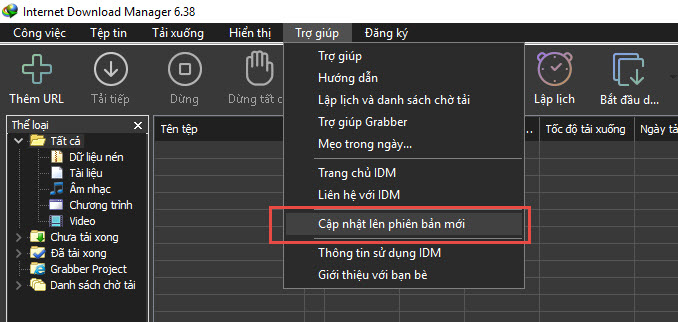
Kiểm tra IDM đã được thêm vào trình duyệt chưa?
Nhiều bạn thắc mắc vì sao đã tải IDM về máy nhưng vẫn không bắt được link video. Thật ra, sua khi hoàn thành quá trình download, IDM đã tự thêm vào trình duyệt. Nhưng như thế không có nghĩa là IDM đã được tích hợp cùng trình duyệt. Do vậy, bạn hãy sửa lỗi IDM không bắt link Youtube trên Chrome, Firefox theo cách sau.
Đầu tiên, bạn click chuột đến tiện ích của Chrome (chrome://extensions/) để thấy các tiện ích đã được cài đặt. Tiếp theo, bạn di chuyển thao đến phần IDM Integration Module và xem trạng thái đang ON hay OFF. Nếu màn hình hiển thị trạng thái OFF, bạn hãy đưa về ON để IDM bắt được link.
Với trường hợp không tìm thấy IDM Integration Module, bạn hãy đến Menu tải tiện ích đã giải nén theo đường hướng [php]C:\Program Files\Internet Download Manager [/php]. Sau đó, bạn chọn file có tên IDMGCExt.crx là đã hoàn thành thao tác tích hợp IDM. Cách sửa lỗi IDM không bắt link Youtube trên Chrome, Firefox thế này khá đơn giản. Bạn không phải mất nhiều thời gian hay chi phí như việc đi ra tiệm để khắc phục.
Gỡ IDM và cài đặt lại từ đầu
Nếu bạn thực hiện các cách trên mà sửa lỗi IDM không bắt link Youtube trên Chrome, Firefox không thành công. Lúc này, bạn chỉ còn cách là tháo gỡ hoàn toàn IDM và cài đặt lại từ đầu. Để download Internet Download Manager, bạn chỉ cần truy cập vào đường link tại đây. Quá trình tải rất nhanh chóng và hoàn toàn miễn phí để bạn có ngay một IDM bắt link tốt.
Đó là những cách dễ dàng mà Hoàng Hà PC chia sẻ với bạn giúp sửa lỗi IDM không bắt link Youtube trên Chrome, Firefox, hy vọng bạn thực hiện thành công để tiếp tục trải nghiệm idm tốt hơn.
==> Xem thêm:PSU - Nguồn Máy Tính Chính Hãng Giá Rẻ và Uy Tín